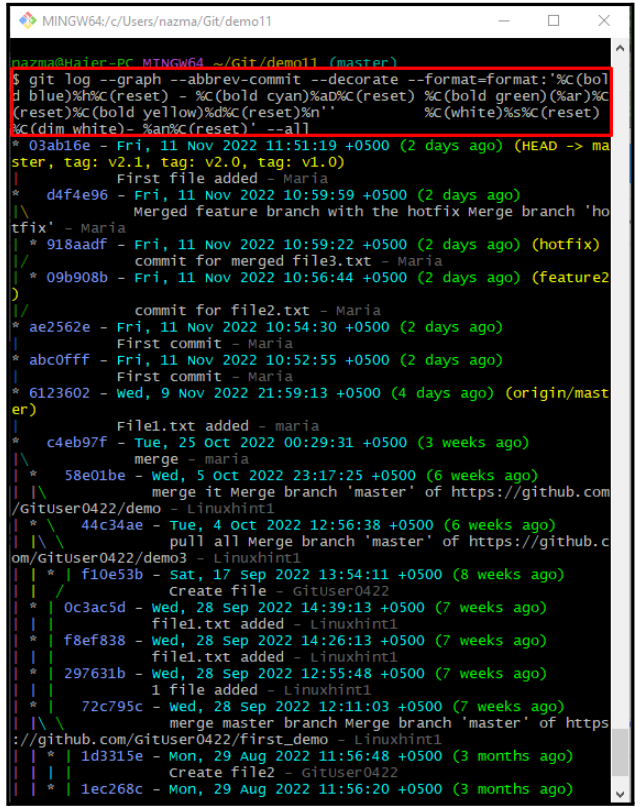Git tillhandahåller flera kommandon med de mest fantastiska funktionerna för att utföra olika operationer på det lokala förvaret. Mer specifikt är graffunktionen en av de snyggaste funktionerna i kommandot '$ git log'. Detta kommando genererar en grafisk översikt över hur användarens flera utvecklingspipelines förgrenas och slås samman över tiden.
Den här guiden kommer att förklara hur man skapar vackra grafer för Git lokala filialer.
Hur genererar man vackra Git-grendiagram?
Flera kommandon används för att skapa en vacker graf i olika scenarier, till exempel för att se grafen för den önskade lokala filialen, inklusive tiden, utan att nämna tid eller textrepresentation av grafen för den lokala filialen. För detta ändamål, ' $ git logg ”-kommandot kan användas för att skapa vackra Git-grengrafer tillsammans med olika parametrar, deras värde och alternativ.
Låt oss gå vidare och köra kommandot ovan för att generera flera vackra grafer!
Steg 1: Navigera till Particular Git Repository
Använd kommandot nedan för att flytta till det lokala Git-förvaret:
$ CD 'C:\Users \n azma\Git\demo11'
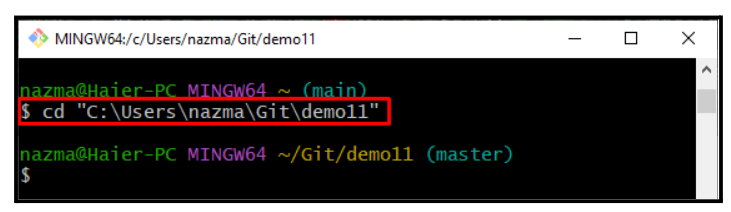
Steg 2: Visa Pretty Branch Graph inklusive tid
Kör nu kommandot nedan för att se den vackra grafen för grenen inklusive datum, dag, tid och commit-meddelande:
$ git logg --Graf --abbrev-commit --dekorera --formatera =format: '%C(fet blå)%h%C(återställ) - %C(fet cyan)%aD%C(återställ) %C(fet grön)(%ar)%C(återställ)%C(fet gul)% d%C(återställ)%n' ' %C(vit)%s%C(återställ) %C(dimvit)- %an%C(återställ)' --Allt
Steg 3: Visa Pretty Branch Graph utan att nämna tid
För att visa den vackra grafen med detaljer exklusive exakt datum, dag och tid, kör det här kommandot:
$ git logg --Graf --abbrev-commit --dekorera --datum =släkting --formatera =format: '%C(fet blå)%h%C(återställ) - %C(fet grön)(%ar)%C(återställ) %C(vit)%s%C(återställ) %C(dimvit)- % an%C(återställ)%C(fet gul)%d%C(återställ)' --Allt 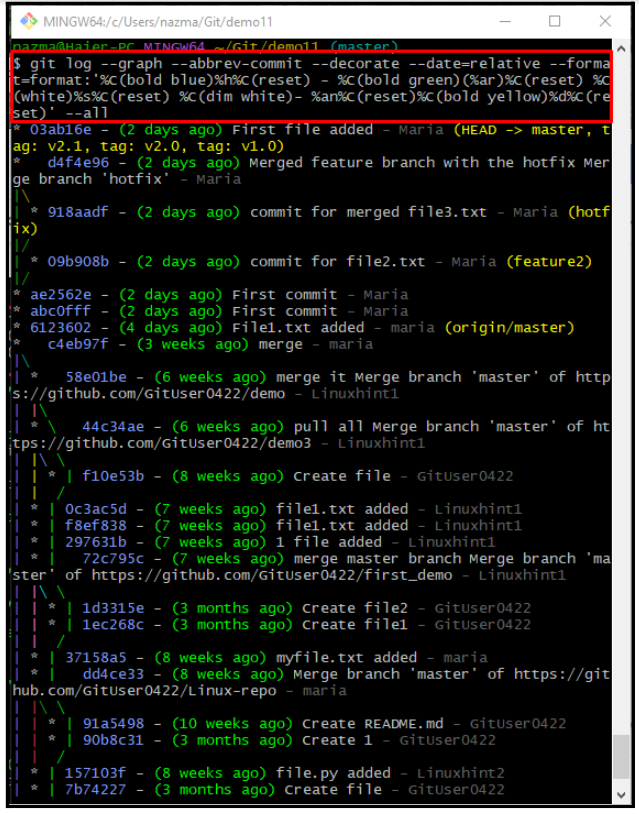
Steg 4: Visa textuell grafrepresentation
Springa det ' git log –graf kommandot tillsammans med ' –oneline –allt ”-parameter för att se textutdata från Git-grengrafen:
$ git logg --Graf --uppkopplad --Allt 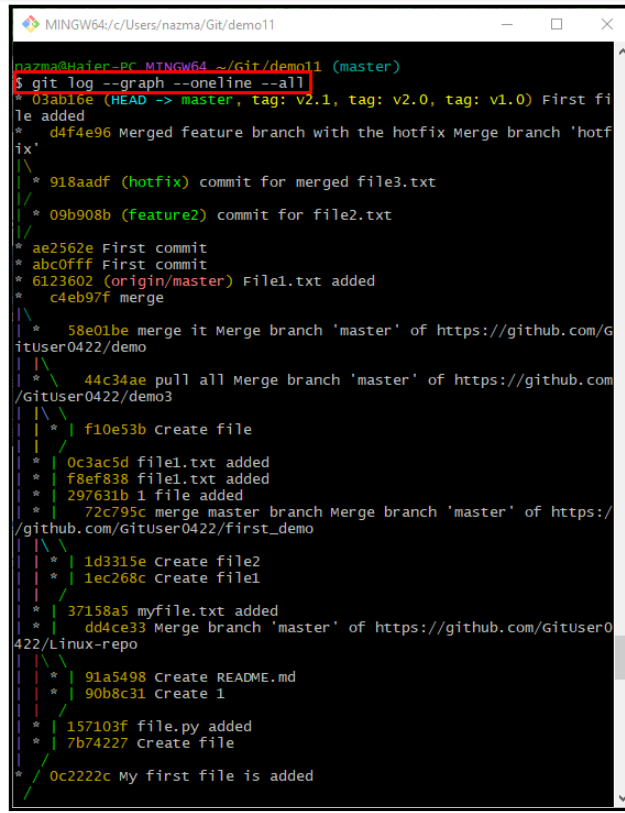
Det är allt! Vi har tillhandahållit det enklaste sättet att se de vackra Git-grengraferna.
Slutsats
Flera kommandon används för att skapa en vacker graf av den specifika Git-grenen, till exempel ' $ git logg ”-kommandot kan användas för att skapa vackra Git-grengrafer tillsammans med olika parametrar, deras värde och alternativ. Det tillåter dig att se den vackra grafen för den önskade lokala filialen, inklusive tiden, utan att nämna tiden eller textrepresentationen av den vackra grafen för den lokala filialen. Den här guiden visade hur man skapar vackra grafer för Git lokala filialer.